零度曙光弓箭流怎么玩
时间:2025-10-22 | 作者: | 阅读:159零度曙光弓箭流怎么玩?或许有朋友想明白零度曙光弓技能加点攻略,下面由心愿游戏小编为您带来这方面的答案,一起来看看!
弓箭流的技能加点要优先保证输出和生存能力,一般在队伍里面弓箭不算是最核心的c,所以要有奶不管的心理准备,要有一定的自给自足的能力。狙击是必点核心技能,精度越高伤害越大,命中还能撂倒敌人,建议开局就把点数加满。共鸣射击蓄力越久伤害越高,BOSS战中蓄力3秒再释放,能打出3倍伤害。精气风暴这个技能算得上是为数不多的自保技能了,虽然说比较重要,但是加点不要太倾斜,团战中有群奶能力,团战中看到队友残血就放,但是奶量非常有限,连续射击这个技能长按能附加额外打击,清小怪时很好用。
技能加点分阶来点,1到20级级先点满狙击,再点两点共鸣射击。21到40级补连续射击和爆炸射击,精气风暴加2级基本就够用了,0级后把精气风暴点满,剩下的点加闪光箭防偷袭。精灵卡选精准射手和致命瞄准,加20%暴击率,这样输出能力极强,而且,暴击词条比攻击加成更重要,精气值保持80%以上时的伤害会相差很多,大家词条取舍的时候可以参考一下。
玩弓箭最重要的就是要学会放风筝,这就对距离的把控要求比较高了。用爆炸射击的后退效果拉开距离,保持15米左右输出最安全。打BOSS时先用共鸣射击撂倒,接狙击打爆发,再穿插连续射击。精气值如果比较低可以先停手别硬放技能导致输出断档,得不偿失,PVP遇到近战职业,预留精气风暴打断突进,边退边射就行。个人觉得最难的是距离控制,多练几次就能找到感觉。
来源:https://www.wandoujia.com/apps/8439621/9523612852238690851.html
免责声明:文中图文均来自网络,如有侵权请联系删除,心愿游戏发布此文仅为传递信息,不代表心愿游戏认同其观点或证实其描述。
相关文章
更多-

- 2025年最值得玩的八人聚会游戏推荐:适合朋友家庭的高人气桌游与电子游戏
- 时间:2025-12-23
-

- 开黑游戏推荐2025
- 时间:2025-12-19
-

- 2025年免费优质独立游戏合集推荐:高口碑单机游戏大全
- 时间:2025-12-16
-

- 零度曙光双剑流派怎么搭配
- 时间:2025-12-12
-

- 零度曙光副本玩法详解
- 时间:2025-11-28
-
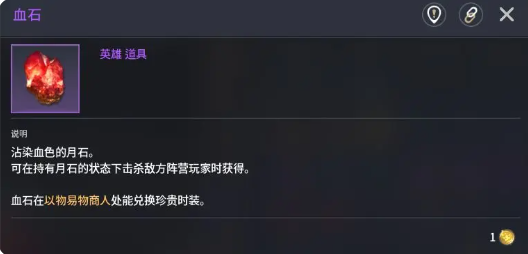
- 零度曙光稀有材料获取攻略
- 时间:2025-11-28
-

- 2025经典多人联机手游推荐
- 时间:2025-11-27
-

- 高自由度开放世界游戏推荐
- 时间:2025-11-25
精选合集
更多大家都在玩
大家都在看
更多-

- 胡闹地牢船长技能详解
- 时间:2026-01-14
-

- 网名中英文名字男生霸气(精选100个)
- 时间:2026-01-14
-

- 失控进化游戏手机版绿卡房位置指南
- 时间:2026-01-14
-

- 《钉钉》上怎么申请报销?《钉钉》报销申请流程教程
- 时间:2026-01-14
-
- 首款真全面屏iPhone!苹果折叠屏iPhone Fold渲染图出炉
- 时间:2026-01-14
-

- 免费电视剧app有哪些
- 时间:2026-01-14
-

- 优雅慧智的网名男生霸气(精选100个)
- 时间:2026-01-14
-

- 我的世界铁路合成表大全2026
- 时间:2026-01-14






![《这是我的土地》 v1.0.3.19014升级档+未加密补丁[ANOMALY] v1.0.3.19014](https://img.wishdown.com/upload/soft/202601/04/1767522369695a4041041f4.jpg)










